电脑扩展卷为什么是灰色的 电脑扩展卷灰色点不了如何处理
更新时间:2023-10-26 09:17:59作者:runxin
对于电脑中的硬盘空间,很多用户都会设置硬盘分区来分类管理文件,同时也能够方便用户查找文件,可是当用户想要对电脑硬盘分区进行扩展时,却遇到了扩展卷选项是灰色的点击不了的情况,对此电脑扩展卷为什么是灰色的呢?这里小编就来教大家电脑扩展卷灰色点不了如何处理,以供大家参考。
具体方法如下:
1、首先我们在电脑桌面找到“计算机”的图标点击右键选择“管理”进入。
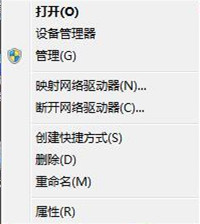
2、进入后我们点击左边栏目的“磁盘管理”选项,会弹出右边的窗口。我们鼠标移动至C盘点击右键可以看见“扩展卷”是灰色的无法使用。
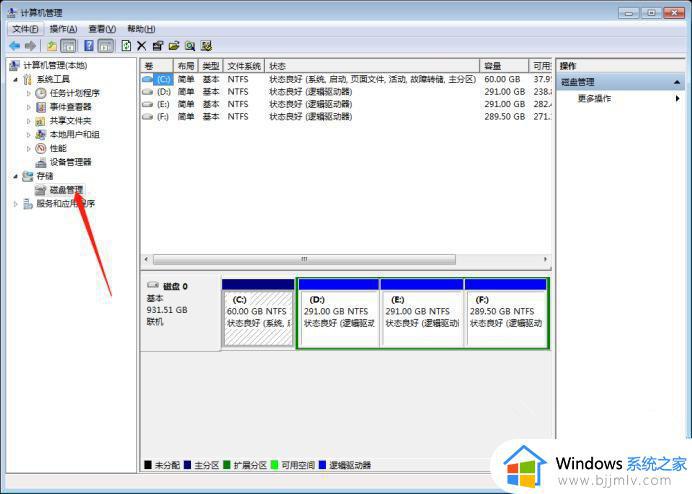
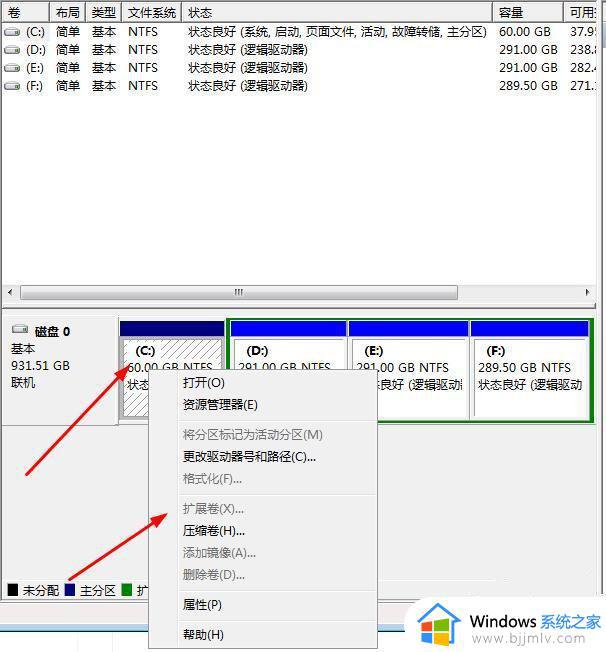
3、那么我们先在C盘右键弹出菜单后选择“压缩卷”,然后系统开始处理,处理完后会弹出提示,我们可以设置压缩的容量然后点击“压缩”运行。
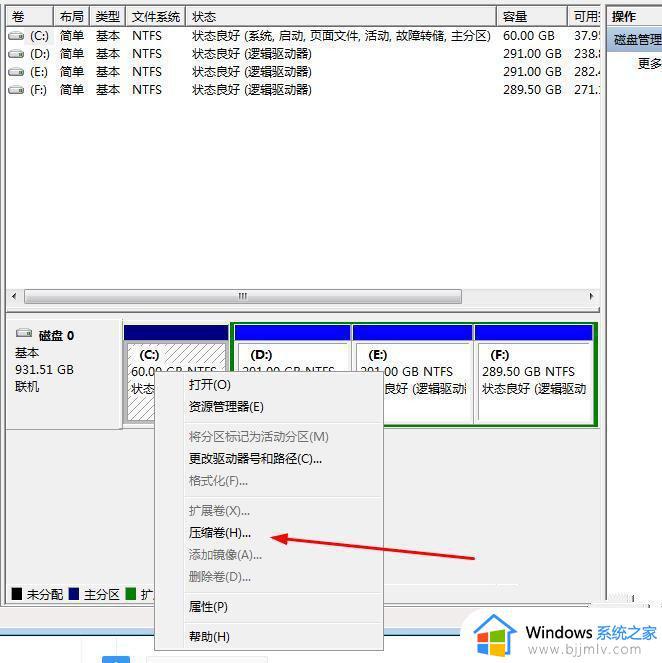
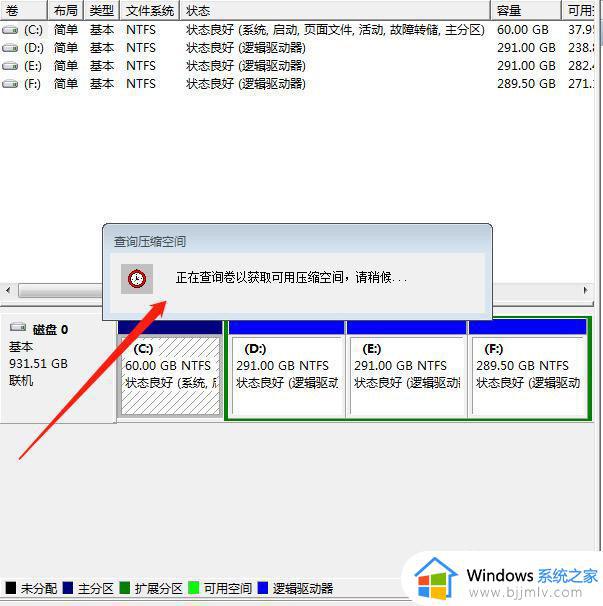
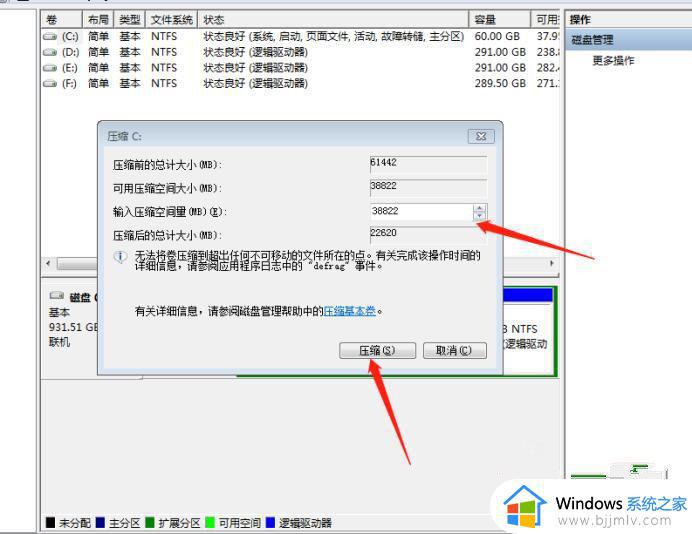
4、待压缩完成后我们返回C盘点击右键后点击“扩展卷”就可以开始扩展了。
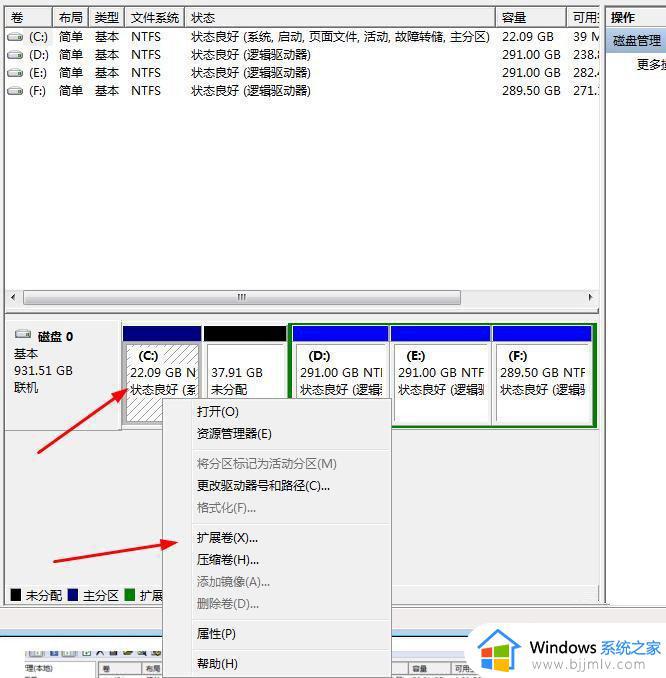
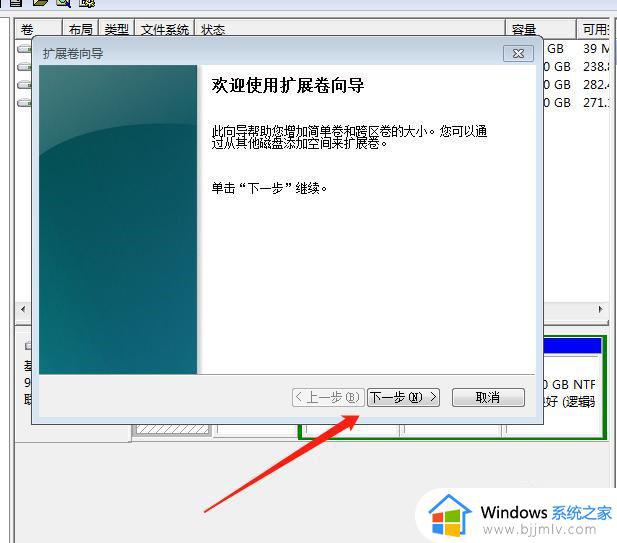
以上就是小编给大家带来的电脑扩展卷灰色点不了如何处理完整内容了,碰到同样情况的朋友们赶紧参照小编的方法来处理吧,希望本文能够对大家有所帮助。
电脑扩展卷为什么是灰色的 电脑扩展卷灰色点不了如何处理相关教程
- 扩展卷是灰色的怎么办 电脑硬盘扩展卷灰色解决方法
- c盘如何扩展卷灰色 c盘扩展卷灰色的解决方法
- windows扩展卷灰色如何解决 windows电脑扩容卷变灰色怎么办
- c盘扩展卷选项是灰的怎么回事 C盘扩展卷是灰色的点不了如何解决
- 电脑c盘扩展卷灰色怎么办 c盘扩展卷是灰色的有空间如何解决
- d盘删除了c盘扩展卷仍为灰色怎么回事 d盘已删除c盘扩展卷还是灰色如何解决
- 电脑硬盘扩展卷灰色怎么办 电脑硬盘分区扩展卷是灰色的解决方法
- 磁盘扩展卷是灰色怎么办 磁盘分区扩展卷是灰色的修复方法
- 为什么右击c盘没有扩展卷?右键点击c盘没有扩展卷处理方法
- 为什么系统盘不能扩展 C盘不可以扩展卷如何解决
- 惠普新电脑只有c盘没有d盘怎么办 惠普电脑只有一个C盘,如何分D盘
- 惠普电脑无法启动windows怎么办?惠普电脑无法启动系统如何 处理
- host在哪个文件夹里面 电脑hosts文件夹位置介绍
- word目录怎么生成 word目录自动生成步骤
- 惠普键盘win键怎么解锁 惠普键盘win键锁了按什么解锁
- 火绒驱动版本不匹配重启没用怎么办 火绒驱动版本不匹配重启依旧不匹配如何处理
电脑教程推荐
win10系统推荐